چگونه با وردپرس یک وب سایت ایجاد کنیم؟
اگر ندانید از کجا شروع کنید، طراحی سایت با وردپرس به تنهایی می تواند کار سختی به نظر برسد. خوشبختانه، شما می توانید به یک طراحی ساده متوسل شوید.
در این مقاله نحوه انتخاب یک قالب ساده و پولی وردپرس را به شما نشان خواهیم داد و سپس به شما نشان خواهیم داد که چگونه می توانید به سرعت سایت خود را با این تم ایجاد کنید. بنابراین و یک وب سایت برای کسب و کار یا نمونه کار خود راه اندازی کنید.
چرا از یک سایت وردپرس با طراحی ساده استفاده کنیم؟
وقتی صحبت از استفاده از وردپرس به میان میآید، محدودیتی برای تعداد تمهای ممتاز با کیفیتی که میتوان در طیف گستردهای از موضوعات استفاده کرد وجود ندارد. از موضوعات تجاری گرفته تا سایتهای نمونه کار، هر کسی در هر زمینهای میتواند یک موضوع ممتاز با طراحی مناسب پیدا کند.
همچنین می توانید تم های چند منظوره ای را بیابید که می توانند بدون توجه به هدف سایت شما مورد استفاده قرار گیرند. در نهایت، تم های ساده وردپرس نیز وجود دارد که برای کسانی که مدیریت اطلاعات مختلف برایشان مشکل است و نیاز دارند وب سایت خود را به سرعت و به راحتی راه اندازی کنند، انتخابی عالی است.


قالب های ساده وردپرس دارای چندین مزیت هستند که آنها را به انتخابی جذاب تبدیل می کند:
- سرعت بارگذاری سریع – به لطف طراحی عامه پسند آنها، استفاده از یک تم ساده تأثیر مثبتی بر سرعت بارگذاری سایت شما خواهد داشت.
- نصب سریع و آسان – تم هایی برای وب سایت ها با طراحی ساده، سفارشی کردن آنها دشوار و اصلا خسته کننده نیست. نصب و پیکربندی آنها معمولاً به چند کلیک نیاز دارد و نیازی به برنامه نویسی ندارد.
- بهبود سئو – یکی دیگر از مزایای قالب های وب سایت ساده این است که به دلیل زمان بارگذاری سریع، رتبه سایت شما را در موتورهای جستجو بهبود می بخشد.
- تمرکز بیشتر روی محتوا – همانطور که قبلا ذکر شد، طراحی وب سایت ساده ، محتوا را در اولویت قرار می دهد.
اجازه دهید کارشناس های مجرب و
با تخصص ما سایت شرکت شما را
طراحی بنمایند.
3 ویژگی کلیدی که در طراحی تم وب سایت ساده باید به دنبال آنها باشید
اگر به دنبال راهی آسان برای ایجاد وب سایت خود هستید، ممکن است از خود بپرسید که چگونه قالب مناسب را انتخاب کنید، و آیا قالب HTML باشد یا قالب وردپرس. اگرچه نصب قالبهای HTML نسبتاً آسان است، اما باید به خاطر داشته باشید که اگر میخواهید آنها را سفارشی کنید، باید اصول اولیه HTML و CSS را بدانید.
و علاوه بر این، اگر می خواهید در سایت خود وبلاگ داشته باشید، باید هر بار برای هر پستی که با استفاده از کد HTML نوشته می شود، قالب خود را به روز کنید.
بر خلاف قالبهای HTML، هنگام استفاده از قالب وردپرس، نیازی نیست که با کد درگیر شوید. برای شروع، وردپرس به شما اجازه می دهد تا پست ها و صفحات را با استفاده از یک ویرایشگر با یک رابط پردازشگر کلمه وارد کنید. علاوه بر این، تم های وردپرس به راحتی قابل سفارشی کردن هستند، زیرا بسیاری از آنها دارای گزینه های سفارشی سازی برای عناصر صفحه مانند لغزنده ها، منوهای کشویی، رنگ ها، فونت ها و عناصر اولیه طراحی وب هستند.
1. طراحی ساده
تم های ساده WP نه تنها نصب آسانی دارند، بلکه دارای طراحی مینیمالیستی و ساده با تایپوگرافی چشم نواز هستند. همه صفحات دارای فضای سفید زیادی هستند که به شما امکان می دهد بر روی محتوا تأکید کنید و توجه بازدیدکنندگان را به خود جلب کنید.
2. وارد کردن نسخه ی نمایشی با یک کلیک
اگر میخواهید استفاده از تم شما کاملاً آسان باشد، به دنبال تمی باشید که بتواند نسخه آزمایشی را با یک کلیک وارد کند. این به شما امکان می دهد تم را نصب کنید و نسخه نمایشی و طرح بندی سایت را تنها با یک کلیک وارد کنید. بهجای اینکه ساعتها وقت صرف کنید تا بفهمید چگونه طرحبندی سایتی را که در نسخه نمایشی دیدید دوباره ایجاد کنید، تنها کاری که باید انجام دهید این است که صفحات را ویرایش کنید تا محتوای خود را اضافه کنید و رنگها و فونتها را سفارشی کنید.
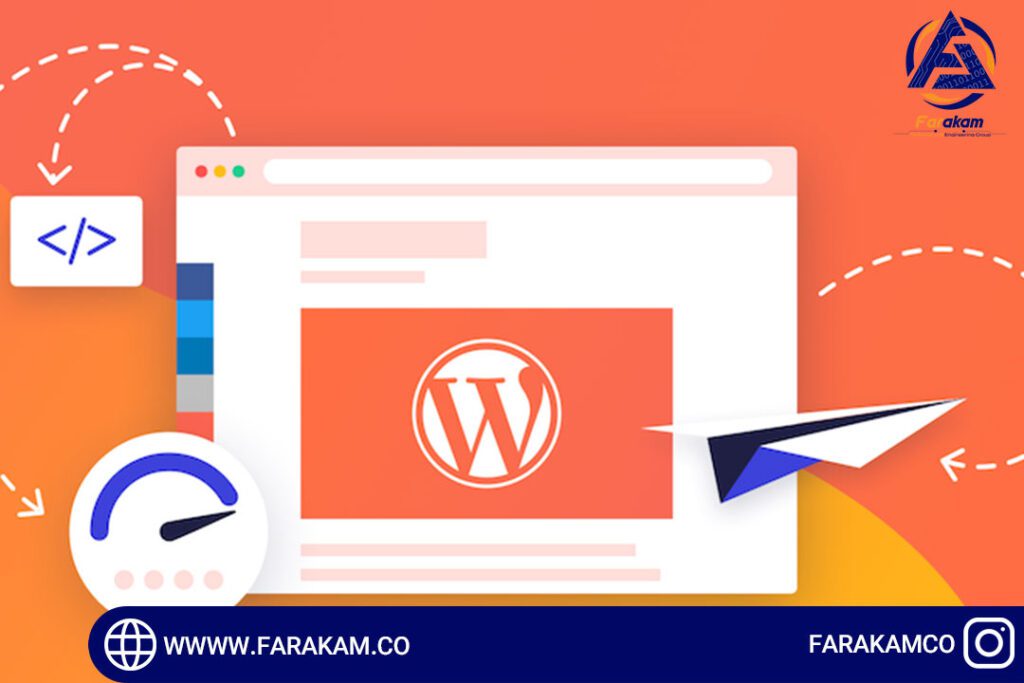
3. گزینه های تنظیمات آسان
اگر در مورد تنظیمات صحبت می کنیم، در یک تم با طراحی ساده، همه تنظیمات در یک مکان گروه بندی می شوند و می توانید رنگ ها، فونت ها و موارد دیگر را با استفاده از اسلایدرها یا منوهای کشویی بدون نیاز به نوشتن چیزی در CSS تغییر دهید.
قبل از اینکه شروع کنید
در بخش بعدی این آموزش به نحوه نصب یک قالب ساده وردپرس برای طراحی سریع سایت خود خواهیم پرداخت. در این آموزش از قالب وردپرس – Smart استفاده خواهیم کرد. این یک نمونه کار حداقلی و تم WP تجاری است که فضای خالی زیادی دارد و به لطف وارد کردن نسخه نمایشی با یک کلیک، نصب آن آسان است.
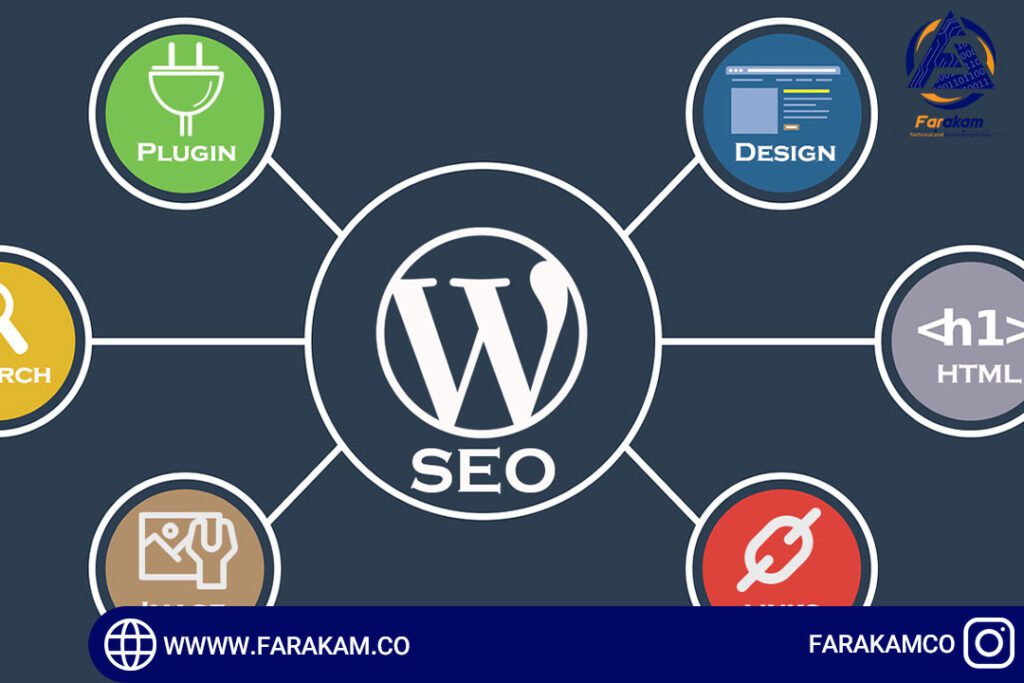
قبل از شروع به کار بر روی سایت خود، باید یک نام دامنه خریداری کنید، یک هاست قابل اعتماد انتخاب کنید، یک تم خوب برای سایت انتخاب کنید و برای آن محتوا بنویسید:
1. نام دامنه اصلی
انتخاب نام دامنه اولین قدم است. بسته به هدف سایت خود، می توانید نام شرکت خود را انتخاب کنید یا اگر سایت شما برای نمونه کارها یا یک وبلاگ شخصی باشد، نام خود را انتخاب کنید. گزینه دیگر استفاده از کلمات کلیدی است که به موضوع شما یا دسته بندی هایی که قرار است در مورد آنها بنویسید مرتبط هستند.
در بیشتر موارد، شما می خواهید نام دامنه COM . را به عنوان محبوب ترین انتخاب انتخاب کنید. با این حال، استفاده از نامهای دامنهای که به ME . یا NET . ختم میشوند نیز گزینههای خوبی هستند، اگر نوع COM در حال حاضر استفاده شده باشد.
2. هاستینگ پولی
پس از انتخاب نام دامنه برای خود، باید هاست پولی خریداری کنید. هاست پولی از حدود 5 دلار در ماه شروع می شود، اما ابتدا باید کمی تحقیق کنید و یک شرکت قابل اعتماد با شهرت خوب در بین کاربران انتخاب کنید.
می توانید توصیه های ارائه دهنده هاست را در سایت وردپرس بررسی کنید.
3. قالب وردپرس پولی
هنگامی که نام دامنه و میزبانی را مرتب کردید، باید موضوع مناسبی را برای سایت خود انتخاب کنید. تم های ساده وردپرس زیادی وجود دارد که می توانید از بین آنها انتخاب کنید که توسط نویسنده پشتیبانی می شوند و طراحی جذاب و واکنش گرا دارند.
4. محتوای سایت
در نهایت، شما باید برای سایت خود برنامه ریزی کرده و محتوا بنویسید. لیستی از تمام صفحاتی که در سایت شما خواهند بود ایجاد کنید و برای هر یک از آنها چند پاراگراف بنویسید. اگر وب سایت شما کسب و کار است، ممکن است بخواهید صفحات خدمات را با لیستی از خدمات اضافه کنید. فراموش نکنید که یک صفحه تماس و همچنین یک صفحه درباره ما ، قرار دهید که بازدیدکنندگان شما می توانند در مورد شما اطلاعات بیشتری کسب کنند و راهی برای برقراری ارتباط با شما بیابند.
چگونه سایت وردپرس خود را طراحی کنیم؟
اکنون که همه چیز آماده است، وقت آن است که به مرحله بعدی بروید و وب سایت جدید خود را راه اندازی کنید. ما در این مطلب نحوه نصب وردپرس، تم شما، افزونه های مورد نیاز و نحوه ایجاد صفحات برای سایت خود را بیان خواهیم کرد.
1. وردپرس را نصب کنید
ابتدا باید وردپرس را نصب کنید. هنگام خرید یک برنامه میزبانی، ارائه دهنده شما باید یک ایمیل با دستورالعمل نحوه ورود به حساب خود برای شما ارسال کند. از نام کاربری و رمز عبوری که برای شما ارسال شده است استفاده کنید و وارد پنل فرمان یا سی پنل شوید.
هنگامی که در نوار فرمان قرار گرفتید، به دنبال نماد وردپرس بگردید. اکثر ارائه دهندگان هاست این روزها نصب وردپرس را با یک کلیک ارائه می دهند، اما اگر اینطور نیست، به دنبال بخش هایی با عنوان Website Installers، Softaculous یا One Click Installers بگردید. وردپرس را پیدا کنید، آن را انتخاب کنید و روی Install کلیک کنید.
فرمی را مشاهده می کنید که در آن باید نام کاربری و رمز عبوری که برای ورود به داشبورد وردپرس خود استفاده می کنید را وارد کنید. همچنین باید یک آدرس ایمیل، نام سایت و توضیحات وارد کنید و یک دایرکتوری برای نصب وردپرس انتخاب کنید.
اگر به آن نیاز ندارید، آن را انجام ندهید، فیلد را با آدرس نصب خالی بگذارید و فقط روی دکمه Install کلیک کنید.
پس از اتمام نصب، پیامی مبنی بر نصب وردپرس مشاهده خواهید کرد. اکنون می توانید با استفاده از نام کاربری و رمز عبوری که در طول مراحل نصب تنظیم کرده اید، وارد صفحه مدیریت وردپرس شوید.
2. نصب تم شما
هنگامی که وارد پنل مدیریت وردپرس خود شدید، به Appearance > Themes > Add new بروید. سپس بر روی آپلود تم کلیک کنید.
پس از آن، فقط باید آرشیو فشرده حاوی فایل های تم را انتخاب کرده و آنها را آپلود کنید. صبر کنید تا نصب به پایان برسد و سپس روی Activate کلیک کنید.

3. نصب افزونه های مورد نیاز وردپرس
بعد از اینکه تم را فعال کردید، باید افزونه ها را نصب کنید. یک اعلان در پنجره مدیریت خواهید دید که به شما می گوید کدام افزونه ها را نصب کنید و یک لینک که شما را به پنجره نصب می برد.
همه افزونه ها را انتخاب کنید و سپس از منوی کشویی روی دکمه نصب کلیک کنید. پس از نصب افزونه ها، به Plugins > All Plugins بروید و افزونه های غیر فعال را انتخاب کنید و سپس از منوی کشویی گزینه Activate را انتخاب کنید.
سفارشی کردن طراحی وب سایت شما
هنگامی که قالب وردپرس فعال شد و تمام افزونه های لازم نصب شد، زمان آن است که طراحی وب سایت خود را تنظیم کنید، محتوای شما چگونه به نظر می رسد و صفحات را به سرعت تنظیم کنید.
1. محتوای خود را وارد و اضافه کنید
سریعترین راه برای سفارشیسازی سایت، وارد کردن محتوای نمایشی است. در پنجره مدیریت، به Appearance > Import Demo Data بروید. روی دکمه کلیک کنید و منتظر بمانید تا فرآیند واردات تکمیل شود. این برنامه تمام صفحات، پست های وبلاگ و تنظیمات تم را وارد می کند.


هنگامی که تمام محتوا وارد شد، به صفحات > همه بروید و به هر صفحه نگاه کنید تا بتوانید طرح بندی مناسب سایت خود را پیدا کنید. هنگامی که یک طرح بندی برای صفحه اصلی که دوست دارید پیدا کردید، به تنظیمات > خواندن بروید و تنظیمات را انتخاب کنید تا این صفحه صفحه اصلی شما باشد. همین کار را برای صفحه پست ها انجام دهید. سپس روی ذخیره کلیک کنید.
برای جایگزینی محتوای دمو با محتوای خود، به سادگی روی ویرایش با ویژوال کامپوزر کلیک کنید. این به شما این امکان را می دهد که به راحتی محتوا را جایگزین کنید یا عناصر جدیدی را با استفاده از کشیدن و رها کردن اضافه کنید.

اگر میخواهید صفحات بیشتری اضافه کنید، یا اگر میخواهید صفحهای از ابتدا ایجاد کنید، به صفحات > افزودن جدید بروید. به صفحه عنوان بدهید و سپس از ویژوال کامپوزر برای ایجاد سریع طرح بندی، اضافه کردن عناصری مانند ردیف، ستون، لغزنده و موارد دیگر استفاده کنید.

2. سفارشی کردن منو
هنگامی که صفحات خود را تنظیم کردید، باید یک منوی پیمایش اضافه کنید تا بازدیدکنندگان بتوانند به راحتی در سایت شما حرکت کنند و اطلاعات مورد نیاز خود را پیدا کنند. در پنل مدیریت به Appearance > Customize > Menus بروید. از آنجایی که محتوای آزمایشی را وارد کردهاید، برخی از موارد منو قبلاً ایجاد شدهاند.
برای افزودن صفحات به سایت خود، روی علامت + کلیک کنید و صفحاتی را که می خواهید به پنجره اصلی پیمایش اضافه کنید انتخاب کنید. به یاد داشته باشید که آن را ساده نگه دارید و فقط صفحات واقعاً مهم را اضافه کنید تا مرور سایت خود را راحت نگه دارید. همچنین باید چک باکس Primary را علامت بزنید و سپس تغییرات را ذخیره کنید.
3. سفارشی کردن ظاهر سایت شما
این آخرین مرحله برای شخصی سازی طراحی وب سایت شماست. در پنل مدیریت خود، به منوی کناری زیر Smart Options بروید. در اینجا می توانید لوگو و فاویکون خود را آپلود کنید، توضیحات و عنوان سایت خود را وارد کنید، ظاهر وبلاگ خود را سفارشی کنید و موارد دیگر.
تنظیمات سبک، به شما امکان می دهد رنگ ها را برای تم خود و همچنین فونت ها انتخاب کنید.
در نهایت، سفارشی کردن فوتر را فراموش نکنید. می توانید به پروفایل های رسانه های اجتماعی خود پیوند دهید. با رفتن به گزینه های Footer و ایجاد لینک به پروفایل های مورد نظر در پنجره Footer Link و همچنین یک نام در شبکه های اجتماعی در پنجره Footer Text Link.
بیشتر بخوانید :
نتیجه گیری :
استفاده از قالب وردپرس برای طراحی سایت خود یک راه عالی برای راه اندازی سریع سایت شما و در عین حال اجتناب از هیاهوی طراحی و سفارشی سازی وقت گیر است. قالب وردپرس هوشمند تنها یکی از بسیاری از تم های WP ساده طراحی شده تجاری است که در ThemeForest موجود است. مجموعه تم های مینیمالیستی وردپرس را بررسی کنید تا موردی را پیدا کنید که توجه شما را جلب می کند و از آن برای راه اندازی سایت خود در سریع ترین زمان ممکن استفاده کنید.
همچنین برای اطمینان از نصب ایمن و سریع و همچنین داشتن پشتیبانی لازم از ارائه دهندگان هاست پولی WordPess استفاده کنید.

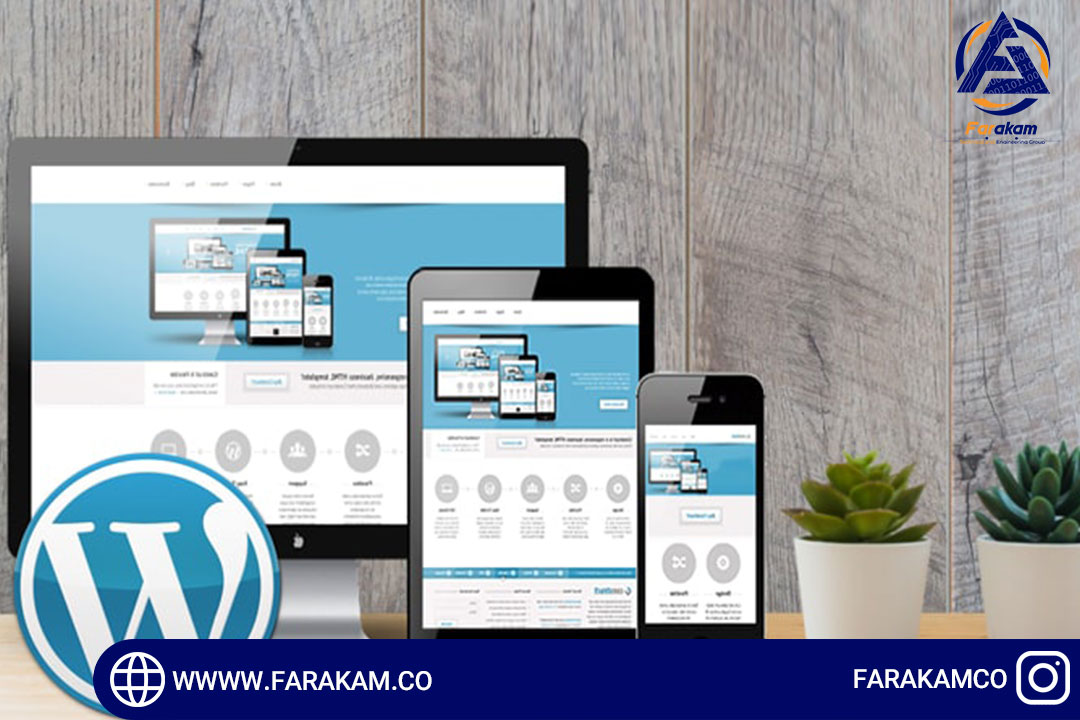
دیدگاه خود را بنویسید